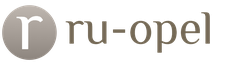Ммс отправить на мобильный телефон. Настройка и отправка ммс с андроид. Автоматические настройки мультимедийных посланий
Несмотря на множество новых технологий и гаджетов, кнопочные телефоны и подобные старые технологии интересуют и находят применение в отдельных сферах. Поэтому и вопрос: как отправить ммс с телефона на телефон, не стал таким уж устаревшим.
Некоторым людям до сих проще использовать первые модели мобильных телефонов, которые были предназначены только для звонков, и отправлять фотографии не по интернету, а через mms-сообщение.
Отправка ммс с телефона
Услуга mms поддерживается большинством современных операторов, поэтому обмениваться небольшими файлами, которые содержат фото или другие данные, вполне возможно в любое время.
Но для этого нужно иметь не только положительный баланс, но и соответствие некоторым основным параметрам :
- На мобильном устройстве должна присутствовать функция поддержки передачи данных формата GPRS .
- Профиль mms GPRS должен быть настроен (обычно это происходит автоматически).
- Телефон должен поддерживать мультимедийные функции .
Отправить mms-сообщение можно так же, как и обычное сообщение, выбрать в пункте создания сообщений другой формат. Во время просмотра фотографий на телефоне есть опция «Отправить через mms» — это второй способ, чтобы быстро сформировать короткое послание с мультимедийным текстом.
Отправляем ммс через смартфон
 Настройки mms в большинстве случаев происходят автоматически, в том числе и на Android. Когда возникают сбои, их задают вручную, чтобы можно было свободно пользоваться такими сообщениями, несмотря на то, что для некоторых абонентов они совершенно не актуальны.
Настройки mms в большинстве случаев происходят автоматически, в том числе и на Android. Когда возникают сбои, их задают вручную, чтобы можно было свободно пользоваться такими сообщениями, несмотря на то, что для некоторых абонентов они совершенно не актуальны.
Со смартфона отправить новое mms-сообщение можно тремя путями при активных системных корректировках: через камеру, зайдя в галерею или в сообщения .
Настройки mms находятся в одноименном пункте «Настройки» в разделе «sim карта и мобильные сети». Если вы пользуетесь несколькими картами, то нужно выбрать отдельно ту, на которой хотите совершить отправку.
В пункте «Точки доступа» выбираете точку доступа для ммс, которая так и называется и отвечает за корректный прием мультимедийных посланий. Все изменения подтверждаются командой «Сохранить».
Чтобы сэкономить свое время, можно запросить настройки у оператора или перейти на сайт с пошаговой инструкцией именно для вашей версии Андроид.
Как отправить и открыть ммс с андроида?
Открывается mms автоматически, если на Android все настроено должным образом. Как только другой пользователь вам отправил такое сообщение, то оно поступает в обычную папку и вы его можете принять без задержек и без интернета.
Видео по теме :
Если послание не открывается, то этому может быть несколько причин:
- Переполнение памяти карты.
- Прием mms не поддерживается.
- Сбой сети.
Инструкция по отправке ммс на IOS
Среди решения регулярных проблем, актуальной является и тот вопрос, как передать мультимедийное сообщение на IOS? С этим сталкиваются владельцы нового iPhone, в настройках которого нужно еще разобраться. Инструкция по отправке аналогична, как и с Android.
Изначально нужно зайти в home-меню: «Настройки» — «Основные» — «Сеть» — «Сотовая связь передачи данных».
В последнем пункте указываются индивидуальные параметры оператора, которые можно получить автоматически или найти на официальном ресурсе. Пустыми остаются две колонки: Максимальный размер и MMS UA Prof Url. Не забудьте после всех самостоятельных корректировок перегрузить свое мобильное устройство.
Сама отправка ММС проходит в 9 этапов:




Опрос для читателей
Выводы
Прежде чем послать мультимедийное сообщение, нужно убедиться в том, что ваше устройство способно принимать и отправлять такой тип посланий.
Если не удается самостоятельно разобраться в параметрах mms, то можно воспользоваться помощью оператора, который уточнит модель телефона и поможет пошагово восстановить работу.
При правильном порядке настроек, можно удачно переслать сообщение с картинкой или фото любому абоненту, в каком бы месте он не находился.

При наличии Интернет-соединения каждый пользователь имеет возможность отправить ММС бесплатно. Для того чтобы послать с компьютера другу на телефон открытку, интересную фотографию или поучительную картинку, понадобится заранее узнать оператора абонента. Именно с сайта компании, обслуживающей мобильную связь получателя сообщения, можно сделать бесплатную рассылку MMS.
Как отправить ММС с компьютера на телефон в Теле2?
Если вы доподлинно знаете оператора, но забыли, как бесплатно отправить ММС с компьютера на телефон в Теле2, зайдите на сайт компании . В разделе «Услуги» найдите ссылку «SMS и MMS». Кликните на нее — откроется дополнительное меню, в котором нужно будет выбрать строчку «Отправить ММС».

Далее необходимо просмотреть все предложенные оператором картинки и остановить свой выбор на одной из них, либо загрузить своё изображение. Дополнительно можно указать тему письма и создать подпись – комментарий к изображению. Останется указать номер телефона абонента и нажать клавишу «Отправить». Бесплатными будут первые 5 ММС, стоимость остальных – 50 копеек.
Как отправить ММС с компьютера на телефон в МТС?
Компания МТС предоставляет своим абонентам возможность отправки бесплатных мультимедийных сообщений с компьютера на телефон. Перейдя по этой ссылке на официальный сайт можно найти вкладку «Отправка ММС». Воспользоваться услугой могут только абоненты МТС, поэтому при заполнении формы придется указать свой номер и телефон получателя — они должны обслуживаться именно этим оператором.

После ввода сообщения и загрузки необходимой картинки нужно нажать клавишу «Отправить» и абонент получит ваш «привет»!
Как отправить ММС с компьютера на телефон Мегафон?
Оператор Megafon подобных услуг не предоставляет. Чтобы отправлять мультимедийные файлы с компьютера на номера данной компании, придется воспользоваться интернет-сервисами.
Перейдя на один из таких сайтов, думать, как отправить MMS с компьютера на телефон Мегафон не придется. Нужно щелкнуть по названию оператора, вбить номер абонента и написать сообщение.
После этого, нажатием кнопки «Отправить», нужно подтвердить свое намерение оплатить данную услугу. Оплата производится посредством отправки СМС-сообщения на короткий номер.
По аналогичному принципу можно отправить ММС с компьютера на телефон Билайн.
Этот способ не требует специальных знаний. Благодаря бесплатной программе iSendSMS можно бесплатно отправлять SMS и MMS с компьютера. Эта программа поддерживает операторов сотовой связи в России и странах В отправке текстовых и мультимедийных сообщений есть масса преимуществ:
Можно отправлять SMS и MMS бесплатно;
Отправить SMS и MMSс компьютера может практически любой пользователь компьютера, для этого не нужно иметь специальных знаний и обладать какими-то особыми навыками;
На клавиатуре компьютера удобно печатать.
Как установить бесплатную программу iSendSMS
Н ужно скачать архив программы и кликнуть по файлу, появится стандартное окно установки.
Затем традиционно соглашаемся с условиями лицензионного соглашения и выбираем папку, куда программа будет установлена. Теперь при желании можно создать папку в меню «Пуск». Создаем ярлык на рабочем столе.
Как отправить SMS через сайт мобильного оператора бесплатно
Это очень простой способ. Нужно зарегистрироваться на сайте своего оператора сотовой связи. На официальном сайте компании есть и функция бесплатной отправки SMS. Правда, в этом способе есть свои минусы: рассылка бесплатных сообщений происходит только внутри сети, в случае отправки SMS на номер другого оператора со счета снимаются деньги, и количество символов строго лимитировано.
Как отправить бесплатные SMS с помощью почтовой рассылки
Это более трудоемкий способ по сравнению со всеми остальными, но если к нему привыкнуть, то можно потом легко использовать эту функцию.
Нужно найти почтовый сервис, который поддерживает SMS-рассылку, и зарегистрироваться.
Теперь, войдя в рабочий кабинет, можно будет отправлять сообщения на номера различных операторов в формате: «номер телефона@ интернет адрес провайдера».
В этом способе есть одно неоспоримое преимущество, которое не доступно на других сервисах. С помощью анонимного почтового ящика можно отправлять анонимные сообщения.
Правда, некоторые операторы могут в любой момент изменить алгоритм рассылки, поэтому этот способ может не сработать.
Видео по теме
Источники:
- Как отправить СМС с компьютера на телефон
- Сайт программы iSendSMS
Чтобы оптимизировать свои расходы на мобильную связь, используйте возможность отправки SMS через интернет. Если ваши близкие являются абонентами сотового оператора «МТС», то вы сможете быстро и бесплатно отправить им SMS с официального сайта компании, где можно выбрать одну из нескольких полезных опций, недоступных при отправке сообщения с мобильного телефона.

Инструкция
Во-первых, вы можете увеличить количество символов в одном сообщении, выбрав режим автоматической транслитерации.Во-вторых, вам доступна «SMS-экспресс» – SMS придет абоненту в виде всплывающего сообщения на экране телефона и не будет сохранено в памяти мобильника.В-третьих, если вам нужно сохранить конфиденциальность, вы можете отправить «SMS-секрет» – при получении такого сообщения абоненту будет предложено установить на него пароль.В-четвертых, если вы желаете, чтобы SMS пришло в точно установленное время, вы можете выбрать опцию «SMS-календарь».
Выбрав нужный вам вариант отправки, введите номер абонента, текст сообщения и проверочный код (символы на рисунке), а затем нажмите кнопку «Отправить сообщение». SMS будет отправлено и доставлено адресату!

Пересылка СМС-сообщений по странам СНГ отличается от отправки сообщений по городам России несколькими особенностями. Перед отправкой сообщения удостоверьтесь в том, что данная услуга подключена у получателя, а также в том, что его телефон поддерживает используемые вами параметры ввода.

Инструкция
Введите текст вашего СМС-сообщения в соответствующем редакторе вашего мобильного телефона. В строку ввода телефонного номера введите знак "+", после чего код страны абонента-получателя. Просмотреть коды операторов стран СНГ вы можете в Кроме того, существуют специальные ресурсы, где можно выяснить код страны, например, на сайте обслуживающего вас оператора сотовой связи.
Введите код оператора сотовой связи, который обслуживает абонента-получателя. Просмотреть коды вы можете на официальных сайтов провайдеров мобильной связи. После этого вы можете написать основной телефонный номер. Обратите внимание, что лучше всего настроить на вашем телефоне автоматическое оповещение о доставке СМС-сообщения, поскольку в случае неудачного набора номера вы можете не узнать о не доставке.
Проверьте данный вам номер на специальном ресурсе, чтобы в дальнейшем быть более уверенным в положительном результате отправки СМС-сообщений абонентам других стран. Введите в строку вашего браузера адрес http://www.numberingplans.com/, слева выберите пункт анализа телефонного номера и далее перейдите к проверке.
Введите данный вам номер телефона в обозначенном ниже формы ввода порядке, нажмите Enter, после чего просмотрите данные о стране, городе и операторе абонента-получателя. Если информация совпадает с известными вам данными, отправляйте сообщение. Это актуально в том случае, если вы отправляете сообщение данному абоненту впервые и не хотите ошибиться, а также сомневаетесь в правильности набранного вами номера или просто хотите узнать дополнительную информацию о владельце номера получателя вашего СМС-сообщения.
Видео по теме
Обратите внимание
Сообщения в другие страны лучше всего отправлять на латинице.
Проверяйте введенные данные перед отправкой.
Источники:
- как отправить смс по снг
Стикеры в социальной сети «Мой мир» - это аналоги подарков социальных сетей «Вконтакте» и «Одноклассники». Их отправка подразумевает под собой платную основу, а для оплаты необходимо иметь определенную сумму на балансе вашего лицевого счета.

Вам понадобится
- - любая платежная система, работающая с проектом «Мой мир».
Инструкция
Воспользуйтесь альтернативными способами оплаты стикеров в социальной сети «Мой мир». Для этого вам понадобится банковская , счет в любой платежной системе либо оплаты вашего города. Обратите внимание, что суммы на балансе должно быть достаточно для оплаты понравившегося вам стакера.
Зайдите на страницу пользователя, которому хотите подарить стикер на сайте проекта «Мой мир». Выберите соответствующее действие, после чего откроется окно с доступными вариантами. Щелкните на понравившийся вам стикер, после чего если это необходимо, введите сообщение для получателя. Укажите параметры приватности для вашего подарка. Вы можете сделать его видимым для других пользователей, скрыть отправителя и так далее.
Нажмите на кнопку «Оплатить и отправить», после чего система автоматически переведет вас к выбору средства платежа. Далее, следуя указаниям системы, пополните баланс одним из вышеперечисленных способов. В сервисах Яндекс.Деньги или ВебМани выберите приобретение цифрового товара в социальных сетях и укажите на проект «Мой Мир».
При оплате подобных услуг через интернет старайтесь как можно реже использовать банковские карты, поскольку участились случаи перехвата нажатия клавиш при вводе реквизитов. Всегда выполняйте проверку вашего компьютера на наличие программ-шпионов и периодически проверяйте список текущих процессов в диспетчере задач.
Если вы хотите сделать подарок в другой аналогичной социальной сети, повторите данную последовательность, изменив лишь название сервиса при оплате. Обратите внимание, что малоизвестные сайты могут не поддерживать оплату альтернативными сервисами; подробности уточняйте на главной странице проекта.
Ваш вопрос:
Как отправлять ММС с Samsung?
Ответ мастера:
В телефоне Samsung нет отдельной функции отправки ММS-сообщений. Все сообщения, неважно, SMS это или ММS, отправляются с единой кнопки – «Сообщения». Если вы добавите в ваше сообщение какой-то медиафайл, то ваш телефон сам поймет, какое сообщение нужно отправлять. А вам останется просто оплатить услугу соответственно с вашим тарифным планом.
Перед отправкой ммс-сообщения, удостоверьтесь в том, что ваш номер подключен к такой услуге, а также что в телефоне присутствуют все необходимые для этого настройки. Если вы в чем-то сомневаетесь, то нужно обратиться за консультацией к специалисту абонентской службы вашего сотового оператора. Чтобы написать ммс, нужно нажать на кнопку вызова главного меню телефона, и там выбрать раздел «Сообщения». Потом в левом нижнем углу экрана нажмите кнопку «Создать». Там укажите номер того человека, которому вы хотите отправить сообщение, либо введите его адрес электронной почты.
Затем напишите нужный текст сообщения. Если вы хотите изменить какие-то параметры клавиатуры, то нажмите и удерживайте кнопку для смены языка. Вам откроется новое меню, где выберите «Тип клавиатуры». Там выберите тот тип, который вам нужен, потом нажмите «Задать». Также вы можете в настройках телефона поменять список поддерживаемых языков клавиатуры.
Далее нажмите на кнопку, которая добавляет медиафайлы. Она расположена после строки, где пишется текст, имея вид бобина кинопленки, либо внизу экрана телефона, имея вид прямоугольника с тремя точками. Появится меню добавления медиафайлов. Выберите там тот тип файла, который нужно отправить, например, изображение, звук или видео, а потом прикрепите требуемый файл. Если нужно прикрепить файл иного типа, например, события календаря или визитки, то нужно воспользоваться пунктом меню «Вложить элементы».
Если вы хотите получать извещения о получении и просмотре ммс-сообщений, то вы можете изменить настройки отправки. Для этого опять нужно нажать на кнопку, которая имеет вид прямоугольника с тремя точками, а потом выбрать в меню пункт «Параметры отправки». В новом окне выберите такие параметры, которые вам нужны.
Теперь ваше сообщение готово, осталось только нажать кнопку «Отправить», расположенную в левом нижнем углу экрана вашего сотового. Имейте также в виду, что отправлять медиафайлы при помощи ммс-сообщений вы можете во время их просмотра. Для этого нужно открыть файл, который хотите отправить адресату, потом нажмите прямоугольник с тремя точками, который будет находиться внизу экрана. Потом выберите в меню опцию «Отправить по». В новом окне выберите вкладку «Сообщение». Потом добавьте номер телефона вашего получателя либо его адрес электронной почты, напишите нужный текст, скорректируйте параметры доставки, а потом нажмите «Отправить».
MMS – это сервис, позволяющий пересылать мультимедийные файлы и текстовые сообщения на телефон (или электронную почту) абонента любого сотового оператора России и мира.
Для корректной отправки размер музыкальной композиции, видеофайла или изображения не должен превышать 500 килобайт, а максимальный размер текстового сообщения – 1000 символов. После отправки MMS получателю дается 3 суток, чтобы принять сообщение. По окончании этого срока MMS будет удалено с сервера оператора.
Для использования MMS необходимо подключить «пакет трех услуг», а затем настроить их в своем телефоне. Получить подробную инструкцию о настройках сервиса можно в статье « ».
Пересылка ММС-сообщений с телефона аналогична отправке СМС: в меню нужно выбрать пункт «Отправить SMS», указать адресата и прикрепить необходимые файлы – после этого ваше SMS-сообщение будет преобразовано в MMS и его можно будет отправлять. Желательно предварительно в настройках телефона включить отчет о доставке, для уверенности, что сообщение дошло до адресата.
MMS сообщения доступны не только пользователям с iPhone и телефонами на Android, но и для тех у кого обычный, самый простой телефон. Если у получателя MMS телефон не настроен для принятия мультимедийных файлов или не поддерживает их, сообщение на его устройстве не откроется, он получит только ссылку, которую можно будет посмотреть бесплатно с компьютера на официальном сайте услуги mms.beeline.ru .
Как получить и отправить ММС бесплатно?
Бесплатная отправка ММС возможна через некоторые интернет-сервисы, но нельзя быть абсолютно уверенным в их надежности, а оставлять свой номер телефона на сторонних сайтах небезопасно, потому что можно стать объектом спам-рассылки.
Для того чтобы отправить или получить ММС через сайт Билайн бесплатно необходимо зарегистрироваться на портале mms.beeline.ru, указать свой номер и пароль, который придет на телефон. С помощью этого же портала можно просматривать все пришедшие ранее на ваш номер ММС-сообщения и отправленные через него мультимедийные сообщения другим абонентам.
Стоимость ММС-сообщений можно уточнить в разделе с описанием своего тарифного плана, в Личном кабинете Билайн или через оператора по номеру 0611 . Получение сообщений бесплатное, а пересылка – платная, и тарифицируется так же, как и отправка мультимедийных файлов через телефон.
Существует возможность значительно сэкономить на отправке мультимедийных сообщений, подключив услугу «MMS-безлимит». За абонентскую плату 2 рубля в день пользователю предоставляется 300 ММС-сообщений на сутки. Подключить данную опцию можно за 30 рублей по номеру 067415101 . Узнать, сколько еще сообщений можно отправить в течение дня, можно с помощью запроса *106# .